از طریق منوی جستجو مطلب مورد نظر خود در وبلاگ را به سرعت پیدا کنید
چگونه یک را پیدا کنم و بکشم process در اوبونتو
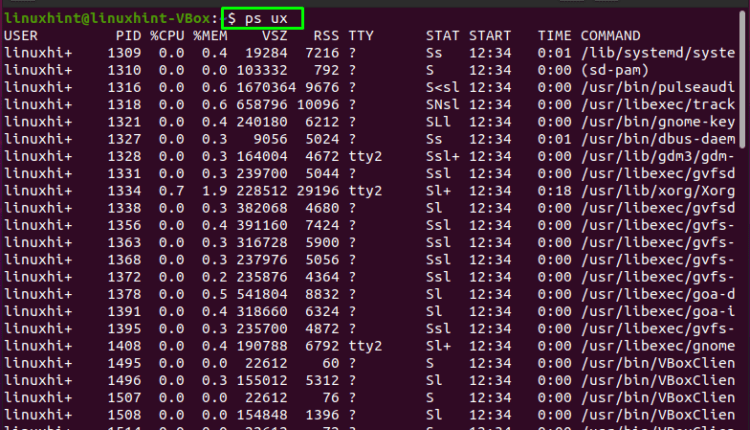
سرفصلهای مطلب
a چیست process در اوبونتو
آ process مجموعه ای از مراحل است که برای تکمیل یک کار خاص باید طی شود یا می توان گفت برنامه ای است که عملیاتی را انجام می دهد. چندین فرآیند اغلب به طور همزمان در جایی که یکی اجرا می شود process به یک برنامه متصل است و هر کدام process مجموعه ای از اجزای خاص خود را دارد که وظایف خاصی را انجام می دهد. آ process مجموعه ای از ویژگی های خاص خود را دارد: شماره فرآیند (PID)، نام فرآیند، شماره فرآیند منحصر به فرد، وضعیت فرآیند، مبدا فرآیند و زمان، که هر کدام process طول می کشد.
هنگامی که یک برنامه را اجرا می کنید، شروع به اجرای پس زمینه می کند process. شما می توانید بکشید process با بستن اجباری برنامه با این برنامه مرتبط است. بخش بعدی نشان خواهد داد چگونه یک را پیدا کنیم و بکشیم process با استفاده از اوبونتو terminal. پس بیایید شروع کنیم!
چگونه یک را پیدا کنیم و بکشیم process در اوبونتو با استفاده از terminal
اوبونتو ابزاری به نام ps برای نمایش اطلاعات مرتبط با فرآیندها دارد روی یک سیستم که مخفف عبارت «وضعیت فرآیند“. این ps دستور برای نمایش لیستی از فرآیندهای در حال اجرا، PID آنها و سایر اطلاعات استفاده می شود. در زیر لیستی از process ویژگی هایی که با اجرای ” واکشی می شوندps” دستور:
- PID (شناسه فرآیند): در یک سیستم، هر کدام process یک PID، یک شناسه منحصر به فرد برای هر اجرا داده می شود process.
- %CPU: زمان مصرف شده تقسیم بر process زمان اجرا.
- %MEM: این نسبت بین مجموعه مقیم اندازه a را نشان می دهد process به حافظه فیزیکی روی ماشین.
- VSZ: این ویژگی میزان استفاده از حافظه مجازی را توسط a نمایش می دهد process.
- RSS: RSS نشان دهنده نسبت بین اندازه مجموعه مقیم و حافظه فیزیکی بدون تعویض است.
- TTY: این اطلاعات در مورد کنترل می دهد terminal مرتبط با process.
- شروع: را نمایش می دهد process زمان شروع.
- زمان: برای اطلاع از کل مصرف CPU، مقدار TIME را بررسی کنید.
- CMD: این ویژگی فرمان اجرا شده توسط process.
اکنون دستور زیر را بنویسید تا a را پیدا کنید process و اطلاعات مربوط به آن در اوبونتو terminal:
با اجرای این دستور خروجی زیر را به شما نشان می دهد:


روی شما terminal، اکنون تمام اطلاعات مربوط به فرآیندها را دارید. جستجو برای یک خاص process. برای کشتن یک process، از آن استفاده کنید process شناسه در “کشتن” به صورت زیر فرمان دهید:
در دستور فوق، “-9“سیگنال کشتن را می فرستد”SIGKILL” برای متوقف کردن process بلافاصله. مستقیما. اکنون، ما سعی خواهیم کرد آن را بکشیم process داشتن “2051” PID به روش زیر:

خروجی بدون خطا اعلام می کند که process داشتن PID=2051 با موفقیت کشته شد. برای تایید عملیات کشته شده، دوباره “ps” دستور:

شما می بینید که کشته شده است process با PID 2051 در لیست فرآیندهای بازیابی نیست:

روش پیدا کردن و کشتن چندین فرآیند در اوبونتو با استفاده از terminal
همچنین می توانید از “کشتن” فرمان برای کشتن چندین فرآیند فورا. به عنوان مثال، ما می خواهیم فرآیندها را با PID ها از بین ببریم: 1770، 1772، 1774، که در تصویر زیر نیز مشخص شده اند:

برای از بین بردن این چندین فرآیند به طور همزمان، در “کشتندستور، PID های آنها را به روش زیر بنویسید:

همه چیز تمام شد!
چگونه یک را پیدا کنیم و بکشیم process در اوبونتو با استفاده از سیستم مانیتور
با استفاده از اوبونتو terminal برای کشتن process ساده است، اما مبتدیان ممکن است در انجام این کار احساس راحتی نکنند. با این حال، یک اوبونتو کاربر می تواند از مانیتور سیستم اپلیکیشن برای این منظور سیستم مانیتور مشابه Task Manager عمل می کند روی سیستم ویندوز لیستی از تمام فرآیندهای فعال را نمایش می دهد روی کامپیوتر شما و اطلاعات بلادرنگ در مورد RAM، CPU و مصرف دیسک. همچنین شما را قادر می سازد تا هر کدام را بکشید process نرم افزاری که از پاسخ دادن امتناع می کند.
اگر مانیتور سیستم در سیستم اوبونتو خود ندارید، دستور زیر را برای نصب آن بنویسید:

پس از اتمام نصب، جستجوی «مانیتور سیستم” در نوار جستجوی برنامه:

در اینجا می توانید لیستی از فرآیندهای فعال را مشاهده کنید روی سیستم شما پیدا کن process که پاسخ نمی دهد، یا می خواهید با پیمایش به پایین لیست را بکشید:

شما می توانید یک خاص را بکشید process با کلیک راست روی آن را انتخاب کنید، سپس از منوی زمینه، “کشتن” گزینه یا فشار دادن ”CTRL+K”:

این عملیات را با کلیک کردن بر روی ” تایید کنیدفرآیند کشتندکمه ” که در تصویر زیر مشخص شده است:

خودشه. انتخاب شما process در سیستم اوبونتو شما کشته شده است.

نتیجه
اوبونتو ابزارهای مختلفی را در اختیار شما قرار می دهد تا حتی در هنگام دویدن در کنترل بمانید process پاسخ را متوقف می کند تو می توانی بی پاسخ را بکش process با استفاده از اوبونتو terminal و مانیتور سیستم. این مقاله به شما نشان داد چگونه یک را پیدا کنیم و بکشیم process در اوبونتو با استفاده از اوبونتو terminal و مانیتور سیستم با توجه به تجربه ما، با استفاده از terminal برای کشتن الف process انتخاب بهتری است زیرا ابزارهای مبتنی بر رابط کاربری گرافیکی ممکن است اطلاعات مربوط به اجرای یک مخفی را نشان ندهند process.
لطفا در صورت وجود مشکل در متن یا مفهوم نبودن توضیحات، از طریق دکمه گزارش نوشتار یا درج نظر روی این مطلب ما را از جزییات مشکل مشاهده شده مطلع کنید تا به آن رسیدگی کنیم
زمان انتشار: 1403-01-02 05:31:04



